Rechercher des données publiques ou utiliser une recherche personnalisée Bing pour des réponses génératives
Au niveau de la rubrique, vous pouvez rechercher des données accessibles au public à l’aide de l’API du moteur de recherche Bing dans un nœud de réponses génératives.
Important
Les sources de connaissances définies dans les nœuds de réponses génératives sont prioritaires sur les sources de connaissances au niveau de l’agent. Les sources au niveau du copilote fonctionnent comme sources de secours.
Vous pouvez utiliser la configuration de la recherche Bing par défaut ou créer une recherche personalisée pour un contenu spécifique en utilisant la Recherche personnalisée Bing. La Recherche Bing vous aide à optimiser votre agent en incluant de nombreuses sources sans configurer chaque source individuellement. Pour utiliser une recherche personnalisée Bing comme source, une instance de recherche personnalisée doit être connectée au nœud Créer des réponses génératives.
Note
- Pour créer une recherche personnalisée Bing, consultez Démarrage rapide : créer votre première instance de recherche personnalisée Bing.
- Pour plus d’informations sur l’utilisation de sites web publics dans un nœud de réponses génératives, consultez Réponses génératives basées sur des sites web publics.
Pour utiliser la recherche Bing ou une recherche personnalisée Bing :
Ouvrez le volet de configuration Source de données à partir de l’un des deux emplacements suivants :
Dans le nœud Créer des réponses génératives, sélectionnez Modifier sous Sources de données.
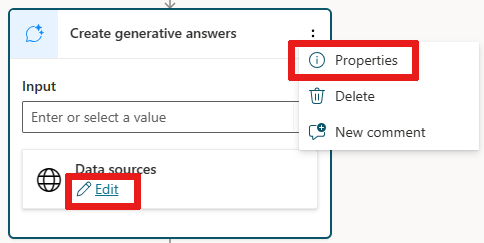
Sinon, dans le nœud Créer des réponses génératives, sélectionnez
..., puis sélectionnez Propriétés et sélectionnez Source de données.
Sélectionnez les options Données de classe.
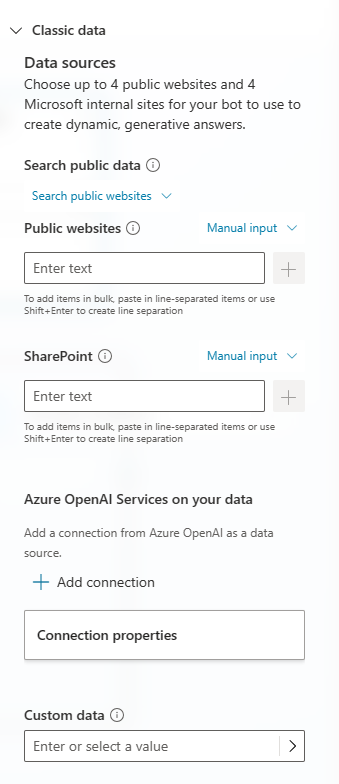
Sous Rechercher des données publiques, sélectionnez le mode de recherche :
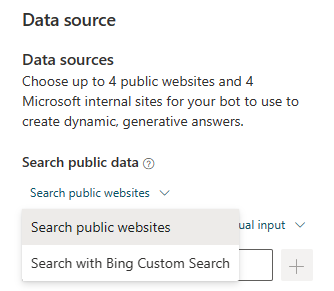
Pour utiliser la recherche Bing, sélectionnez Rechercher des sites web publics.
Pour utiliser une recherche personnalisée Bing, sélectionnez Rechercher avec la recherche personnalisée Bing et entrez votre ID de configuration personnalisée dans la zone de saisie ID de configuration.
Astuce
Pour obtenir l’ID de configuration :
Depuis le portail web de la recherche personnalisée Bing, sélectionnez l’instance de recherche que vous souhaitez utiliser.
Sélectionnez Production dans le menu supérieur, puis, dans la section Points de terminaison, sélectionnez l’onglet API web.
Copiez l’ID de configuration personnalisée.
Enregistrez les modifications apportées à votre rubrique.